A ZaloPay egyike azoknak az e-pénztárcáknak, amelyeket ma sokan használnak. Az e-pénztárca használatával nem csak egyszerűen utalhatunk pénzt, vehetünk fel pénzt, tölthetjük fel telefonunkat, de gyorsan ki is fizethetjük a számlákat : villany, víz, internet,...
Ön a ZaloPay e-pénztárca új felhasználója, és nem tudja, hogyan kell számlákat fizetni. Az alábbiakban a Download.vn bemutatja a villany-, víz- és internetszámlák ZaloPay-en történő fizetésének lépéseit . Kérjük, kövesse a cikket.
Villany-, víz- és internetszámlák fizetése a ZaloPay-en
1. lépés: Ha ezen az e-pénztárcán szeretne számlákat fizetni, először meg kell nyitnia a ZaloPay alkalmazást a telefonon, vagy a ZaloPay funkciót a Zalo-n .
2. lépés: Az alkalmazás kezdőlapján kattintson a Számlák elemre .
3. lépés: Válassza ki a ZaloPay-en keresztül fizetendő számla típusát : villany, víz, internet, televízió,....


Ebben a cikkben eligazítjuk, hogyan fizethet villanyszámlát a ZaloPay-en, de ugyanezt megteheti más típusú számlák fizetéséhez is.
4. lépés: Ezután kattintson a Szállító kiválasztása elemre .
5. lépés: Válasszon áramszolgáltatót családja számára.


6. lépés: Írja be az ügyfélkódot , majd nyomja meg a Folytatás gombot a képernyő alján.
7. lépés: Tekintse át az ügyféladatokat, majd érintse meg a Megerősítés gombot .

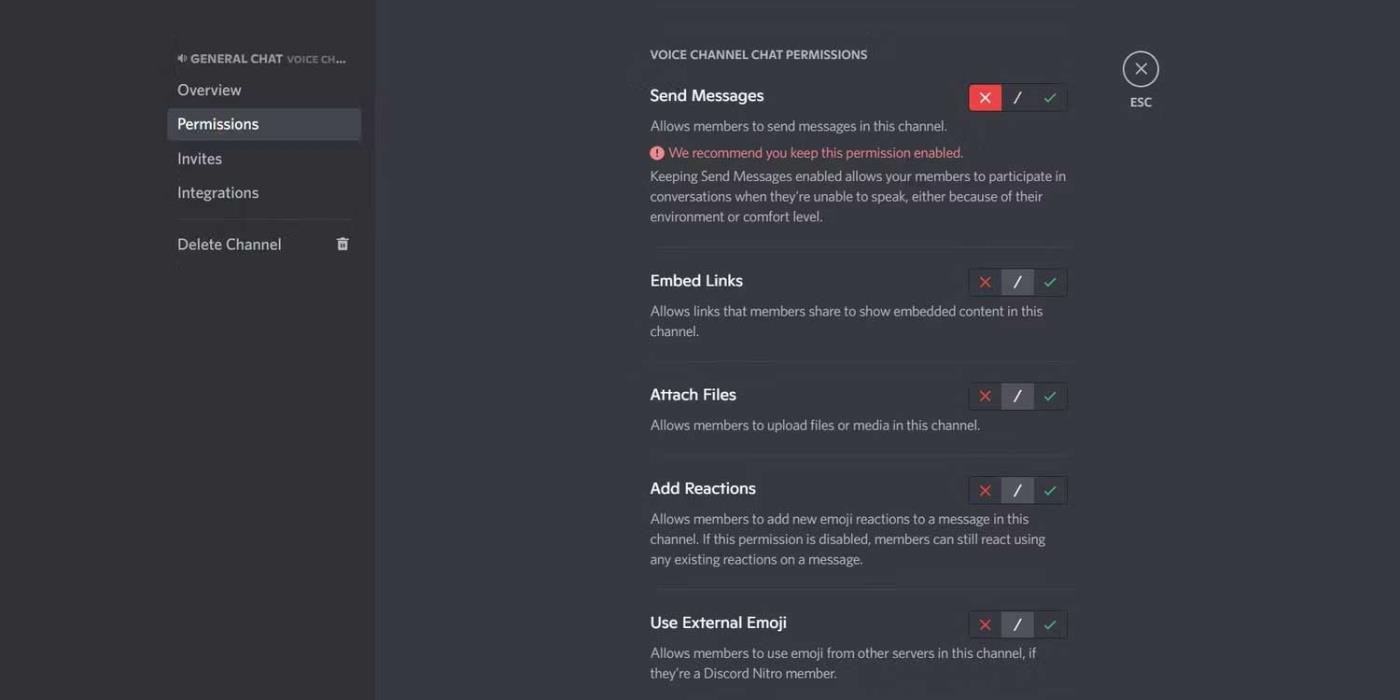
8. lépés: Ezután kattintson a Tranzakció megerősítése gombra a képernyő alján.
9. lépés: Adja meg ZaloPay- fiókja jelszavát .
10. lépés: Várjon egy pillanatot, amíg a rendszer kifizeti a számlát.



Megjegyzés: A ZaloPay használatakor minden hónapban promóciós kódot kapunk, ha 40 000 VND feletti számlát fizetünk, és 20 000 VND kedvezményt kapunk.
Sok sikert kívánok!
![Hogyan lehet élő közvetítést menteni a Twitch-en? [KIFEJEZETT] Hogyan lehet élő közvetítést menteni a Twitch-en? [KIFEJEZETT]](https://img2.luckytemplates.com/resources1/c42/image-1230-1001202641171.png)





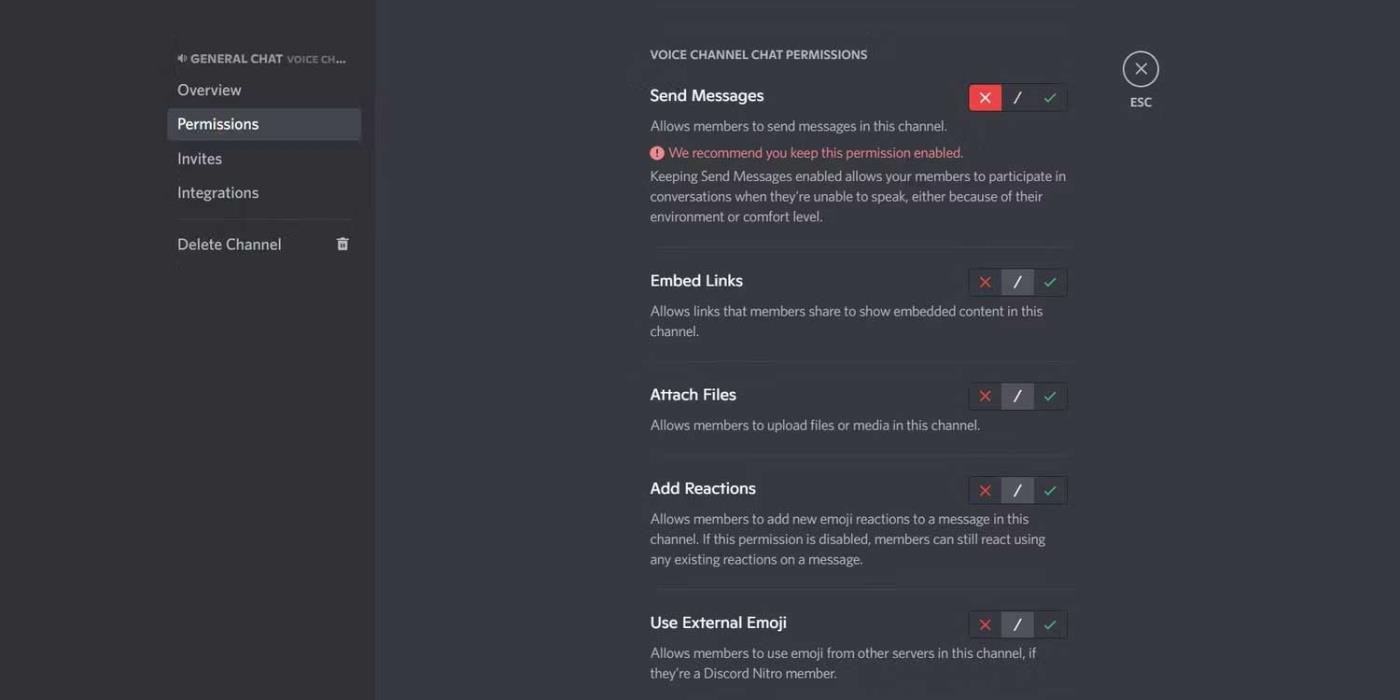





![[JAVÍTOTT] „A Windows előkészítése, ne kapcsolja ki a számítógépet” a Windows 10 rendszerben [JAVÍTOTT] „A Windows előkészítése, ne kapcsolja ki a számítógépet” a Windows 10 rendszerben](https://img2.luckytemplates.com/resources1/images2/image-6081-0408150858027.png)

![Rocket League Runtime Error javítása [lépésről lépésre] Rocket League Runtime Error javítása [lépésről lépésre]](https://img2.luckytemplates.com/resources1/images2/image-1783-0408150614929.png)



